
Comme vous le savez, les propriétaires d'ordinateurs personnels utilisent le système de stockage des données, qu'il s'agisse de quelque chose de personnel ou de travail. C'est pourquoi la majorité écrasante des personnes peut être intéressée par le sujet du cryptage de données, ce qui implique de fixer certaines restrictions à l'accès aux dossiers de personnes non autorisées.
En outre, au cours de l'article, nous révélerons les principales caractéristiques du codage des données, ainsi que des programmes spéciaux.
Données de chiffrement sur un ordinateur
Tout d'abord, un tel détail est digne que la simplicité relative du processus de protection des données sur un ordinateur exécutant divers systèmes d'exploitation. Ceci s'applique principalement aux utilisateurs inexpérimentés dont les actions pouvaient entraîner des conséquences sous la forme de perte d'accès aux données.
Le cryptage lui-même est une peau ou un mouvement de données importantes dans la zone, inaccessible à d'autres personnes. Typiquement, à ces fins, un dossier spécial avec un mot de passe qui effectue le rôle de stockage temporaire ou permanent est créé.
Adhérer aux recommandations pour éviter ensuite l'accès à l'accès.
Comme il est facile de deviner, le module matériel TPM a sa propre partition avec des paramètres dans le système d'exploitation Windows.
- Ouvrez la fenêtre de recherche Windows à l'aide de la touche "Win + R".
- Dans le graphe "Open", insérez une commande spéciale et cliquez sur le bouton "OK".
- Dans la fenêtre de contrôle du module de plate-forme de confiance (TPM), vous pouvez obtenir une brève information sur ses travaux.
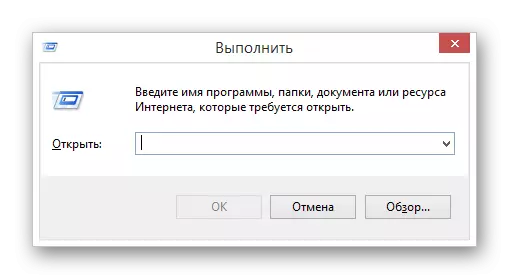
Tpm.msc.
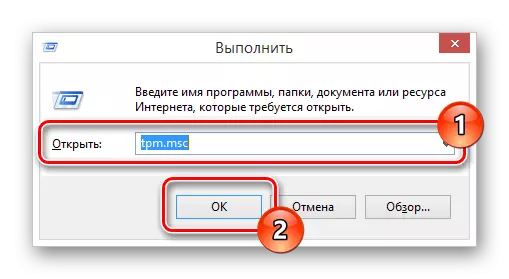
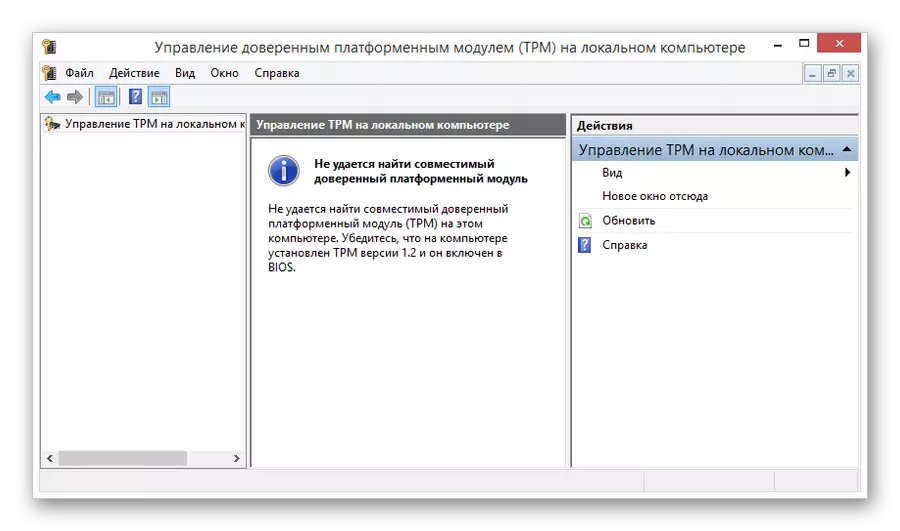
Si l'erreur spécifiée vous n'avez pas vu, vous pouvez ignorer les instructions suivantes pour les réglages, passer directement au processus de cryptage.
Pour vous débarrasser de l'erreur spécifiée, vous devez effectuer un certain nombre d'actions supplémentaires associées à la modification de la stratégie de groupe locale de l'ordinateur. Notez immédiatement que, en cas de non imprévu et non affecté par nous, vous pouvez faire valoir le système à un état précoce, en utilisant la "restauration du système" fonctionnelle.

Si tout a été fait correctement, vous vous retrouverez dans la fenêtre "Éditeur de stratégie de groupe local".
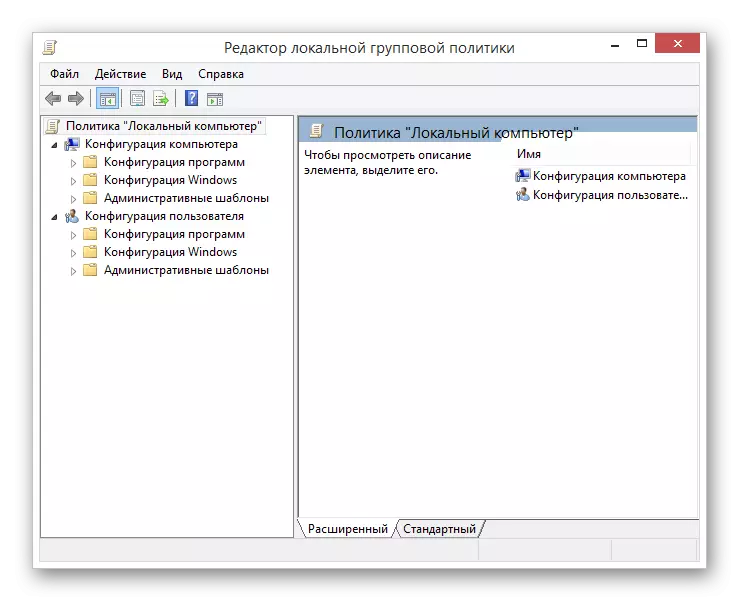
- Dans la liste principale des dossiers de l'unité de configuration de l'ordinateur, déployez la section enfant "Modèles d'administration".
- Dans la liste suivante, développez le répertoire « composants Windows ».
- A partir d'une liste assez étendue de dossiers dans la section divulguée, trouver le « Cette politique paramètre permet de sélectionner le chiffrement de disque BitLocker. »
- Ensuite, vous devez sélectionner le dossier « disques du système d'exploitation ».
- Dans l'espace de travail principal, situé sur le côté droit du bloc avec le catalogue de dossier, changer le mode de visualisation à la « norme ».
- Dans les documents présentés liste, trouver et ouvrir la section d'authentification en option lors du démarrage.
- Vous pouvez ouvrir la fenêtre d'édition en tant que LKM double clic, et à travers l'élément « Modifier » dans le menu PCM.
- En haut de la fenêtre ouverte, trouver l'unité de contrôle des paramètres et définir l'allocation en face de l'option « inclus ».
- Pour plus d'éviter les complications possibles, assurez-vous de vérifier la présence d'une coche dans la fenêtre « Paramètres » à côté du paragraphe spécifié dans la capture d'écran.
- Une fois le réglage des valeurs recommandées pour les paramètres de stratégie de groupe, utilisez le bouton « OK » en bas de la fenêtre de travail.
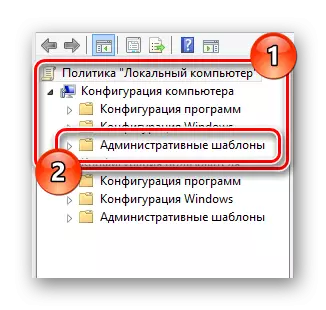
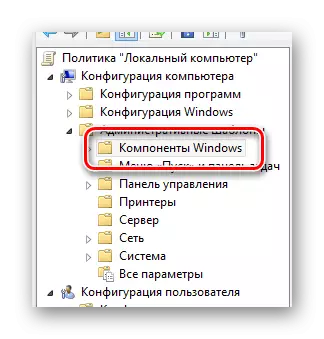

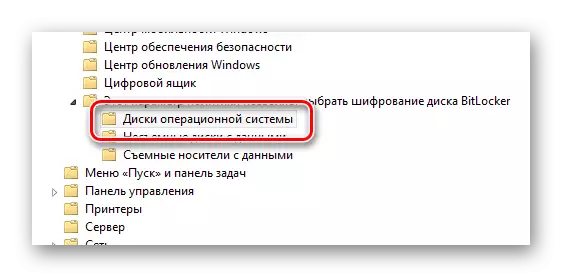
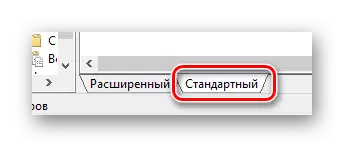
Cela vous permettra de rechercher et de modifier les paramètres désirés avec un confort légèrement grande.


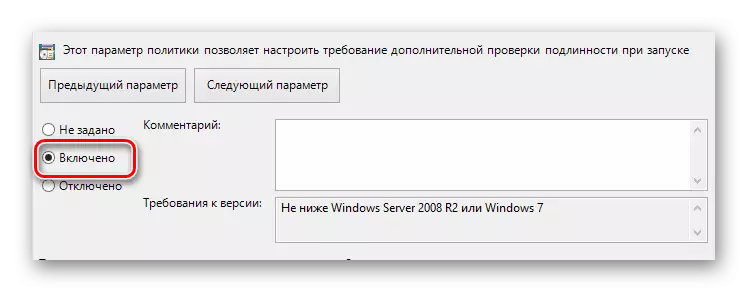

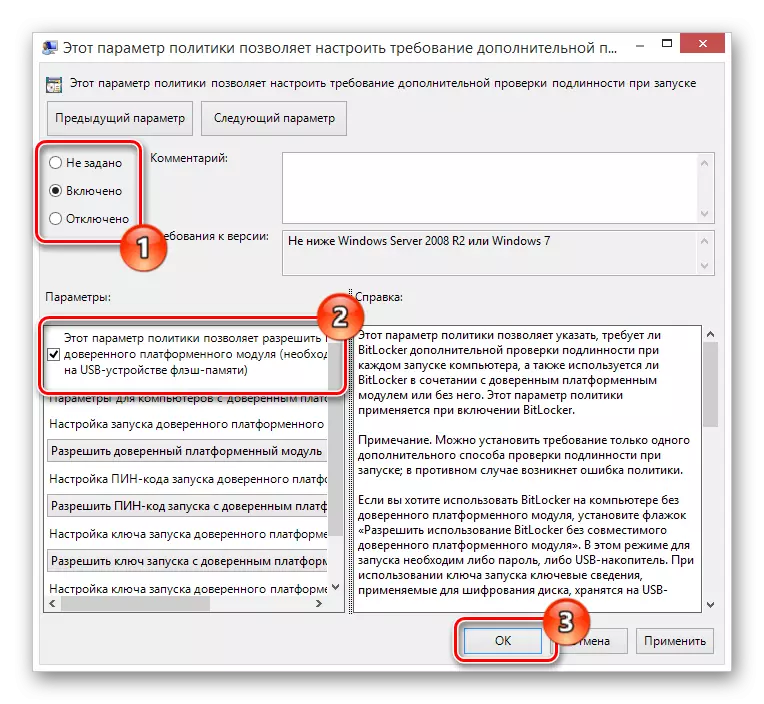
Ayant tout fait conformément à nos prescriptions, vous ne rencontrerez plus d'erreur du module de plate-forme TPM.
Pour que les modifications entrent en vigueur, aucun redémarrage est nécessaire. Cependant, en cas de problème avec vous, je devais redémarrer le système.
Maintenant, après avoir compris avec toutes les nuances préparatoires, vous pouvez aller directement à la protection des données sur le disque.
- Aller à la fenêtre de chiffrement des données conformément à la première instruction dans cette méthode.
- La fenêtre souhaitée peut également être ouvert à partir de la partition système « Poste de travail » en cliquant sur le disque à droite avec le bouton droit de la souris et en sélectionnant l'option « Activer BitLocker ».
- Après avoir réussi à initialiser le processus de cryptage, le Bitchker vérifiera automatiquement la compatibilité de la configuration de votre ordinateur.
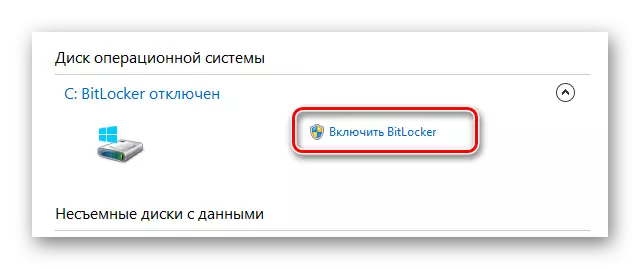


Dans l'étape suivante, vous devrez sélectionner l'une des deux options de cryptage.
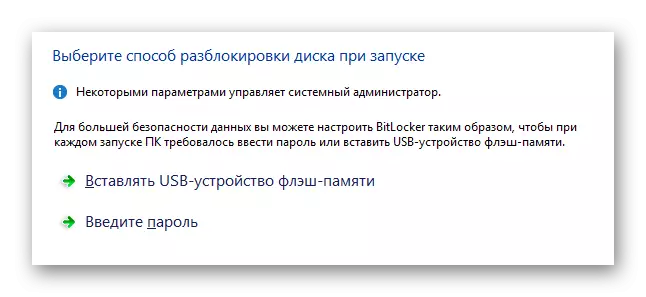
- En option, vous pouvez créer un mot de passe pour un accès ultérieur à l'information.
- Dans le cas d'un mot de passe, vous devrez entrer tout ensemble pratique de caractères en pleine conformité avec les exigences du système et cliquer sur la touche "Suivant".
- Si vous avez un bon lecteur USB, sélectionnez "Insérer le périphérique de mémoire flash USB.
- Dans la liste des lecteurs disponibles, sélectionnez le périphérique souhaité et utilisez le bouton "Enregistrer".
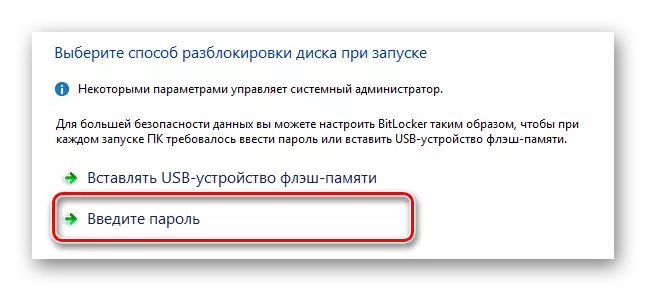

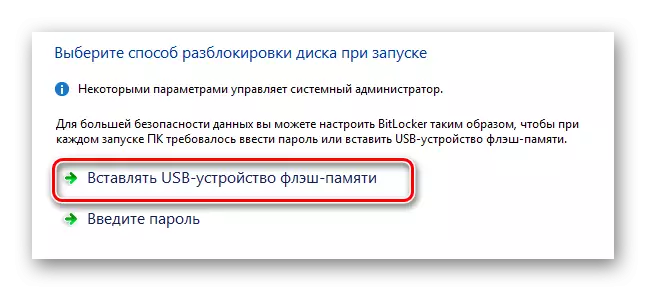
N'oubliez pas de connecter votre périphérique USB au PC.
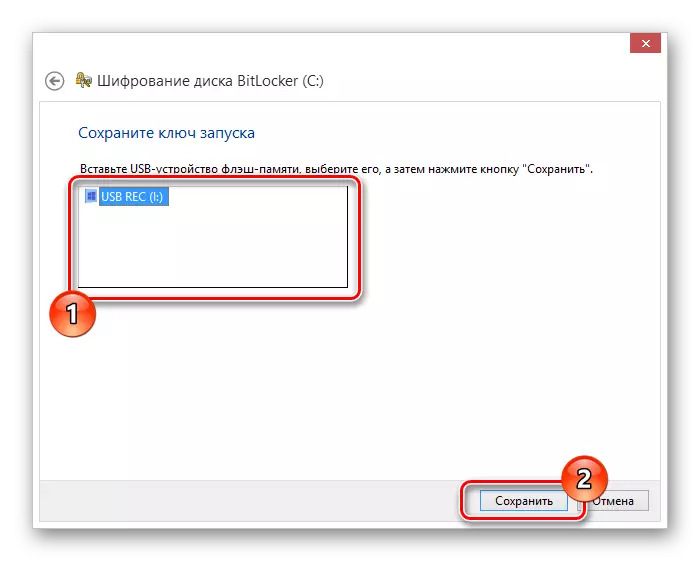
Quelle que soit la méthode de cryptage sélectionnée, vous vous trouverez sur la page de création de clé avec la clé.
- Spécifiez le type d'archive le plus acceptable pour vous pour stocker la clé d'accès et cliquez sur le bouton Suivant.
- Sélectionnez la méthode de cryptage de données sur le disque, guidée par les recommandations de bitokérs présentées.
- Dans la dernière étape, définissez la case "Exécuter l'analyse BitLocker" et utilisez le bouton "Continuer".
- Maintenant, dans une fenêtre spéciale, cliquez sur la touche "Redémarrer maintenant", n'oubliez pas d'insérer un lecteur flash avec la clé de cryptage.
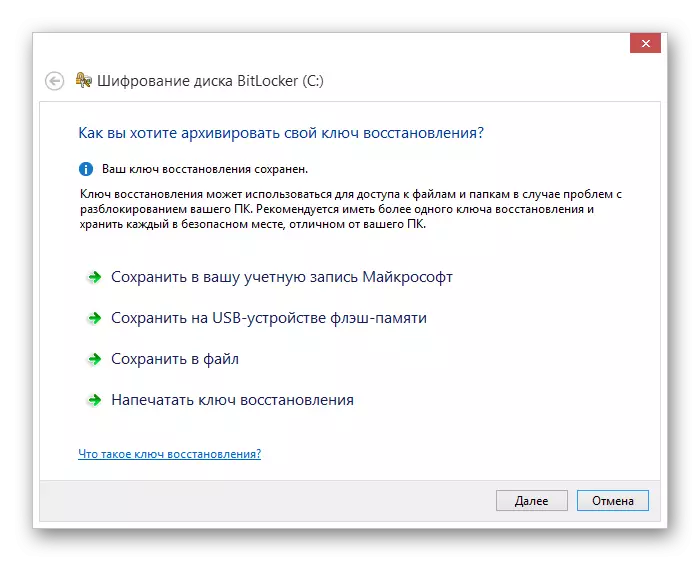
Nous utilisons la clé pour enregistrer sur le lecteur flash.
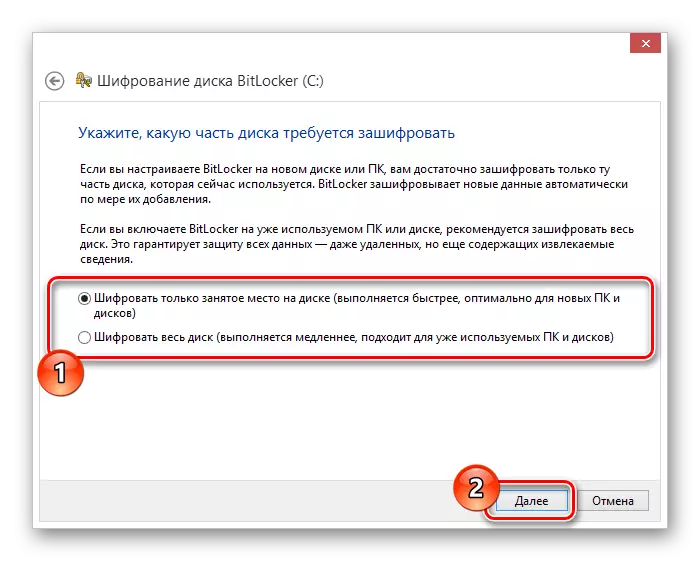

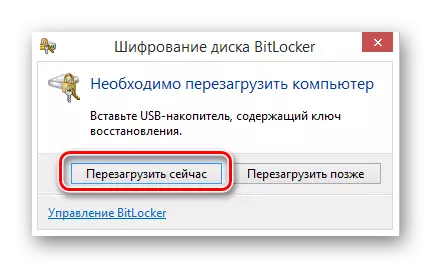
A partir de ce moment, le processus d'encodage automatique des données sur le disque sélectionné commence, le temps dont dépend directement de la configuration de l'ordinateur et d'autres critères.
- Après un redémarrage réussi sur la barre des tâches Windows, l'icône de service de codage de données apparaîtra.
- Après avoir cliqué sur l'icône spécifiée, une fenêtre sera présentée avec la possibilité de transition vers les paramètres BitLocker et une démonstration d'informations sur le processus de cryptage.
- Tout au long du codage, vous pouvez facilement utiliser le disque traité.
- Lorsque la procédure de sécurité de l'information est terminée, une notification correspondante apparaît.
- Vous pouvez abandonner temporairement la protection du disque en utilisant un point spécial dans le panneau de commande BitLocker.
- Le cas échéant, les changements peuvent être payés au début, en utilisant l'option « Désactiver BitLocker » dans le panneau de commande.
- Déconnection, ainsi que l'inclusion, n'impose pas vous des restrictions dans le travail avec PC.
- Le décodage peut nécessiter plus de temps que le codage.
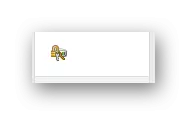
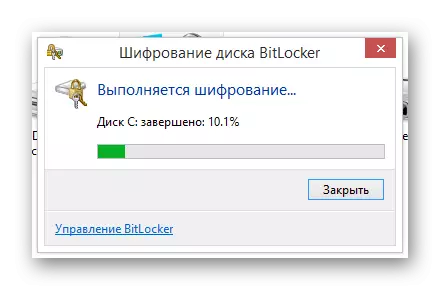
Pendant le fonctionnement, le Bitquer crée une charge suffisamment puissante sur le disque. Il est très perceptible si la partition système traite.


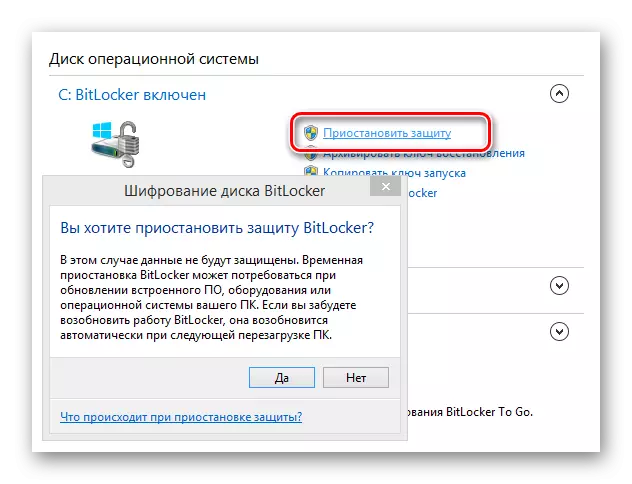
La performance du système de protection est reprise en mode automatique après la mise hors tension ou redémarrez votre ordinateur.
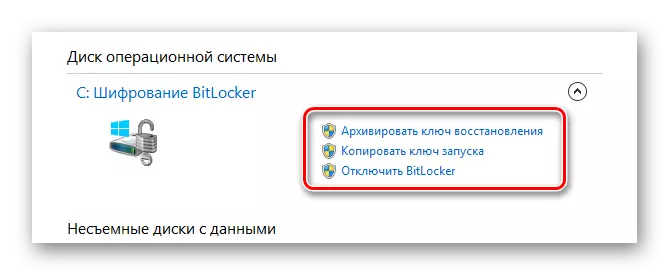

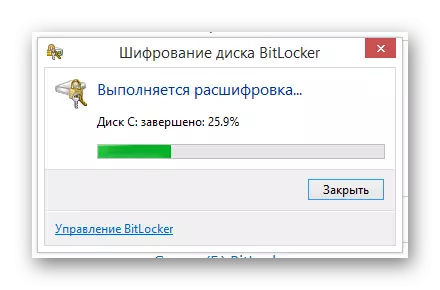
Dans les étapes ultérieures du codage, le redémarrage du système d'exploitation n'est pas nécessaire.
Rappelez-vous que maintenant, lorsque vous avez créé une sorte de protection de vos données personnelles, vous devez utiliser en permanence la clé d'accès disponible. En particulier, cela concerne la méthode à l'aide d'une clé USB pour ne pas rencontrer des difficultés à temps partiel.
A LIRE AUSSI: Les dossiers ne pas ouvrir sur l'ordinateur
Méthode 2: logiciel recto verso
La deuxième méthode à part entière peut effectivement être divisé en plusieurs normes en raison de l'existence d'un grand nombre de différents programmes conçus spécifiquement à l'information Crypter sur l'ordinateur. En même temps, comme nous l'avons déjà mentionné au début, nous avons révélé la plupart des logiciels, mais vous ne pouvez décider de l'application.
S'il vous plaît noter que certains programmes de haute qualité sont fournis par une licence payante. Mais malgré cela, ils ont un assez grand nombre de solutions de rechange.
Le meilleur, et que, parfois, il est important, le logiciel le plus populaire pour le chiffrement est TrueCrypt. Avec ce logiciel, vous pouvez facilement encoder diverses informations grâce à la création de clés spéciales.
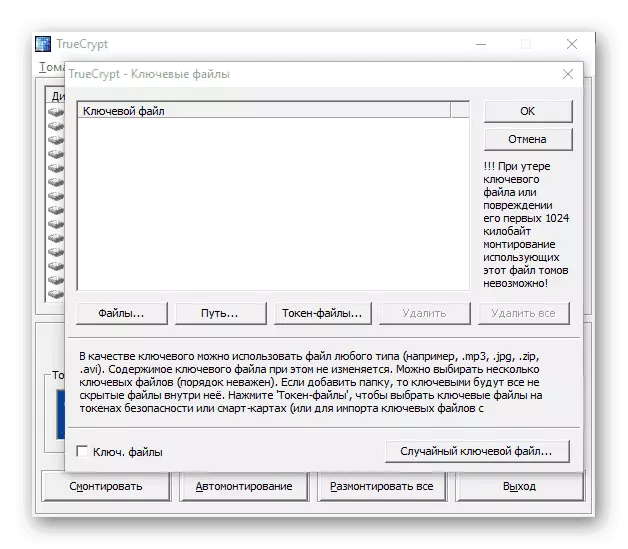
Un autre programme intéressant est R-Crypto, conçu pour encoder des données en créant des conteneurs. Dans ces blocs, différentes informations peuvent être stockées, il est possible de gérer ce qui est possible uniquement si vous avez des clés d'accès.

Ce dernier dans cet article, le logiciel est RCF encodeur / décodeur, créé afin de maximiser l'encodage des données. Petit poids du programme, une licence gratuite, ainsi que la capacité de travailler sans installation, sont en mesure de rendre ce programme indispensable pour un utilisateur ordinaire de PC intéressé par la protection des informations personnelles.
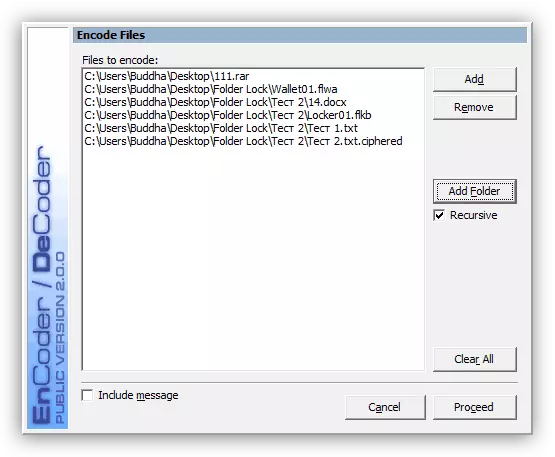
Contrairement à la révision de BitLocker fonctionnel, le logiciel tiers pour les données de cryptage vous permet de ne coder que les informations dont vous avez besoin. Dans ce cas, la capacité de restreindre l'accès à un disque entier existe également, mais uniquement dans certains programmes, par exemple, Truecrypt.
Lire aussi: Programmes pour les dossiers de cryptage et les fichiers
Il vaut la peine d'attirer votre attention sur le fait que, en règle générale, chaque demande de codage d'informations sur l'ordinateur a son propre algorithme d'actions pertinentes. De plus, dans certains cas, le logiciel a des restrictions strictes sur la variété de fichiers protégés.
Par rapport au réfrigérant de même bit, des programmes spéciaux ne peuvent pas causer de difficultés à l'accès aux données. Si ces difficultés sont encore apparues, nous vous recommandons de vous familiariser avec la vue d'ensemble de la possibilité de supprimer des logiciels tiers.
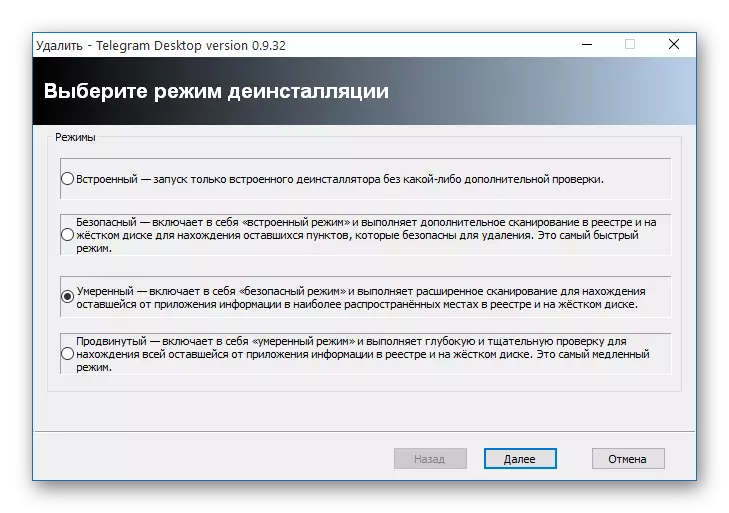
Voir aussi: Comment supprimer un programme défaillant
Conclusion
A la fin de cet article, il est tout à fait important de mentionner la nécessité de sauvegarder la clé d'accès après le chiffrement. Étant donné que si cette clé est perdue, vous pouvez perdre accès à des informations importantes ou à un disque dur entier.
Pour ne pas être des problèmes, n'utilisez que des périphériques USB fiables et suivez les recommandations données sur le travail.
Nous espérons que vous avez reçu des réponses aux questions de codage et nous finissons au sujet de la protection des données sur le PC.
